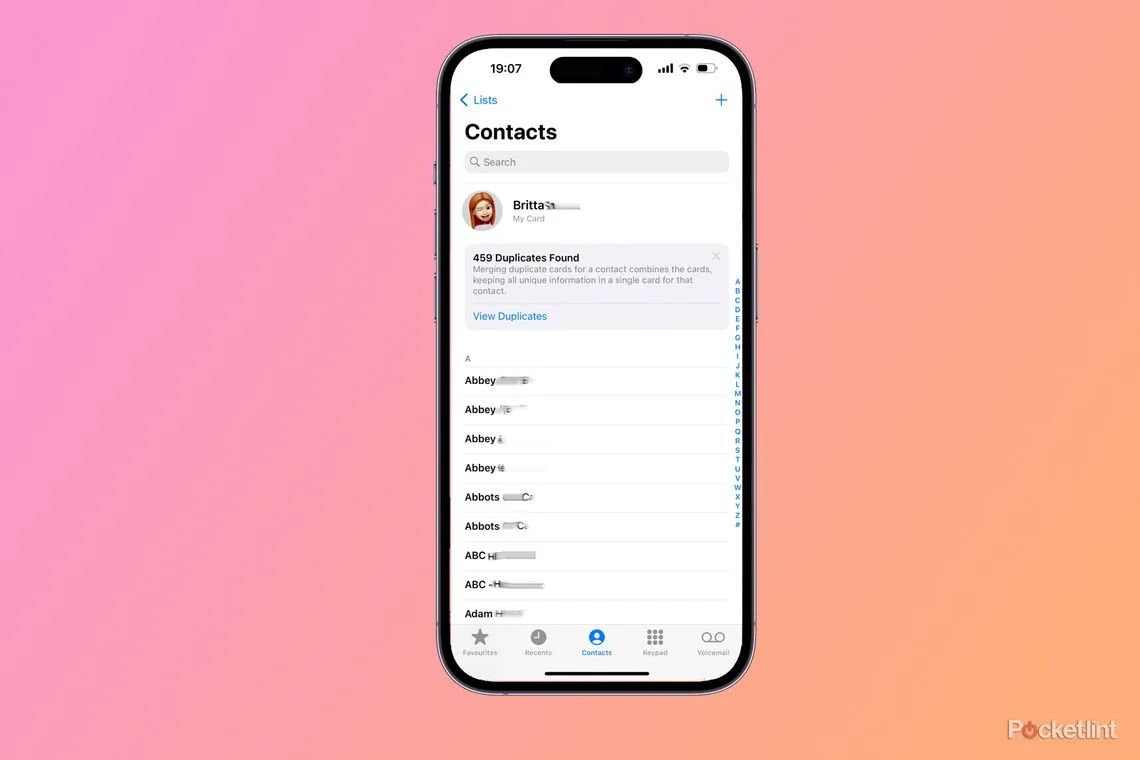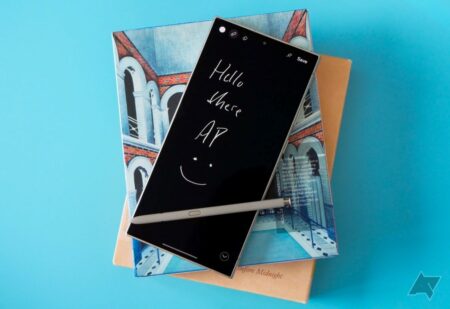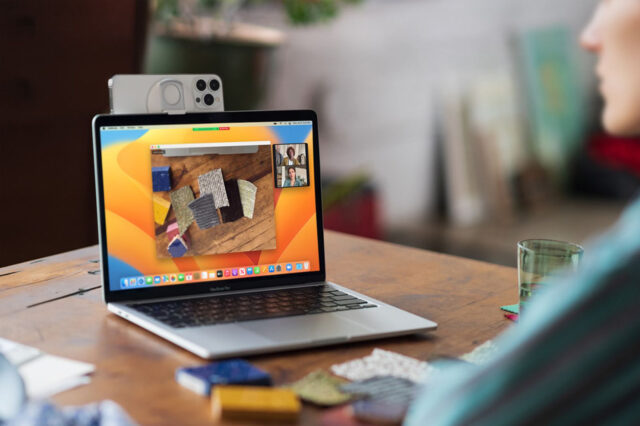از مخاطبان تکراری در لیست مخاطبانتان خسته شده اید؟ با نحوه حذف و ادغام مخاطبان تکراری در آیفون همراه باشید.
روزی روزگاری همه مخاطبین شما روی سیم کارت ذخیره می شدند و مشکل مخاطبین تکراری وجود نداشت یا حداقل به اندازه این روزها نبود.
اکنون، لیست مخاطبین تلفن شما احتمالا از جاهای مختلفی می آید – برای مثال یک نسخه پشتیبان iCloud، مخاطبین Gmail و شاید مخاطبین از یک حساب ایمیل دیگر – که می تواند باعث ایجاد مخاطبان تکراری شود.
پیش از iOS 16، تمیز کردن لیست مخاطبین کار آسانی نبود. اگر از iOS 16 یا بالاتر استفاده می کنید، این کار بسیار آسانی است.
در اینجا نحوه حذف و ادغام مخاطبان تکراری در آیفون را می بینید.
نحوه ادغام مخاطبان در آیفون و حذف مخاطبان تکراری
بیایید ببینیم نحوه حذف و ادغام مخاطبان تکراری در آیفون چگونه است. برای اینکه از شر مخاطبین تکراری آیفون خلاص شوید و مخاطبینتان را تمیز کنید تا فقط یک کارت تماس برای هر فرد داشته باشید، مراحل زیر را دنبال کنید.
۱- مطمئن شوید آیفون شما iOS 16 یا بالاتر داشته باشد.
۲- برنامه Phone را باز کنید.
۳- روی زبانه Contacts در پایین صفحه ضربه بزنید.
۴- اگر مخاطبین تکراری داشته باشید، یک پاپ آپ زیر کارت شما در بالای صفحه نمایش ظاهر می شود
۵- روی View Duplicates ضربه بزنید.
۶- لیستی از تمام مخاطبین تکراری در یک لیست ظاهر می شود.
۷- روی Merge All در پایین صفحه ضربه بزنید.
۸- سپس مخاطبین تکراری شما به یک کارت تماس برای هر کدام منتقل می شوند که تمام اطلاعات منحصر به فرد هر کارت اضافی را ترکیب می کند.
۹- اکنون نحوه حذف و ادغام مخاطبان تکراری در آیفون را یاد گرفته اید.
نحوه ادغام مخاطبانی که نام های مختلف دارند
ممکن است متوجه شوید که پس از انجام مراحل بالا، چند کارت تماس باقی مانده است که برای همان شخص هستند اما نام آنها متفاوت است. روش بالا فقط کارت های تماس با همین نام را ادغام می کند.
برای ادغام مخاطبینی که نام متفاوتی دارند، این مراحل را دنبال کنید:
۱- برنامه Phone را در آیفون باز کنید.
۲- روی اولین کارت مخاطبی که می خواهید ادغام شود ضربه بزنید.
۳- روی Edit در گوشه بالا سمت راست ضربه بزنید.
۴- به پایین بروید و روی Link Contacts ضربه بزنید.
۵- کارت مخاطب دومی را که می خواهید با کارت اول ادغام کنید انتخاب کنید.
۶- روی Link در گوشه سمت راست بالا ضربه بزنید.
۷- روی Done ضربه بزنید.
نام کارت تماس با اولین کارت تماسی که انتخاب کرده اید، خواهد بود. اگر می خواهید این را تغییر دهید، این مراحل را دنبال کنید:
۱- برنامه Phone را باز کنید.
۲- روی کارت تماس ضربه بزنید.
۳- به سمت پایین به بخش Linked Contacts بروید.
۴- روی کارت مخاطب پیوندی که می خواهید به عنوان نام این مخاطب استفاده کنید ضربه بزنید.
۵- Use This Name For Unified Card را انتخاب کنید.
نحوه پاک کردن یک مخاطب از آیفون
اگر لیست مخاطبینتان را پاک کرده اید و همه آن موارد تکراری را ادغام کرده اید، اما اکنون متوجه شده اید که برخی از آنها در لیست باقی مانده اند که واقعا به آنها نیاز ندارید، وقت آن است که آن ها را پاک کنید. اینجا نحوه حذف و ادغام مخاطبان تکراری در آیفون را یاد می گیرید.
حذف یک مخاطب در آیفون در واقع به آن سادگی که فکر می کنید نیست. به طور معمول، می توانید برای حذف کردن در آیفون، مثلا پیام، ایمیل یا یادداشت، انگشتتان را از راست به چپ بکشید. اما نمی توانید این کار را برای یک مخاطب انجام دهید. پس بیایید ببینیم نحوه حذف و ادغام مخاطبان تکراری در آیفون چگونه است.
برای پاک کردن یک مخاطب در آیفون، مراحل زیر را انجام دهید:
۱- برنامه Phone را در آیفون باز کنید.
۲- مخاطبی را که می خواهید از لیست پاک کنید، پیدا کنید.
۳- روی Edit در گوشه بالا سمت راست ضربه بزنید.
۴- تا پایین صفحه مخاطب، اسکرول کنید.
۵- روی Delete Contact ضربه بزنید.
۶- Delete Contact را تایید کنید.
۷- کار شما به پایان رسید.
نحوه حذف و ادغام مخاطبان تکراری در آیفون به این ترتیب است. آموزش های مشابه بیشتر آیفون را در چگونگی پنهان کردن مخاطبان در آیفون ببینید.